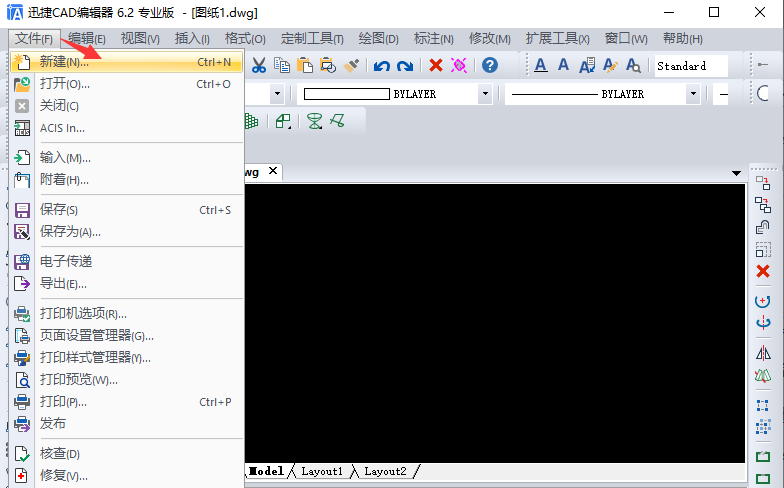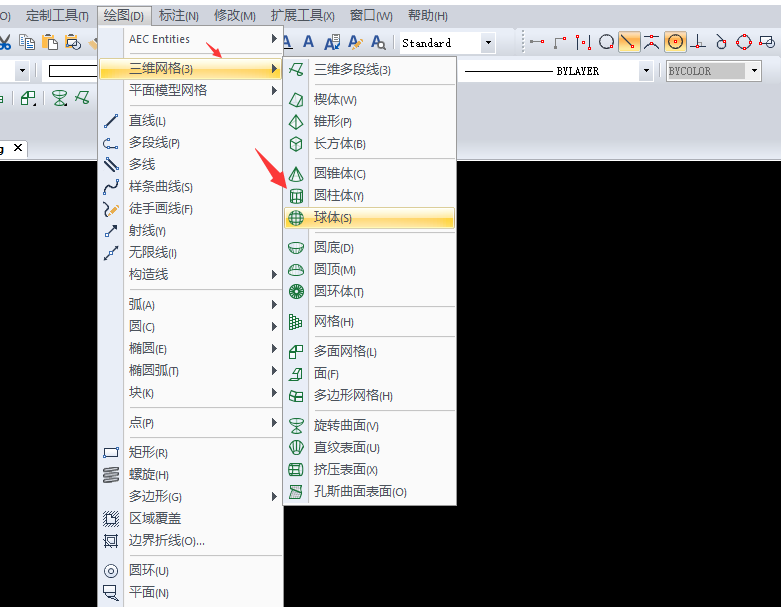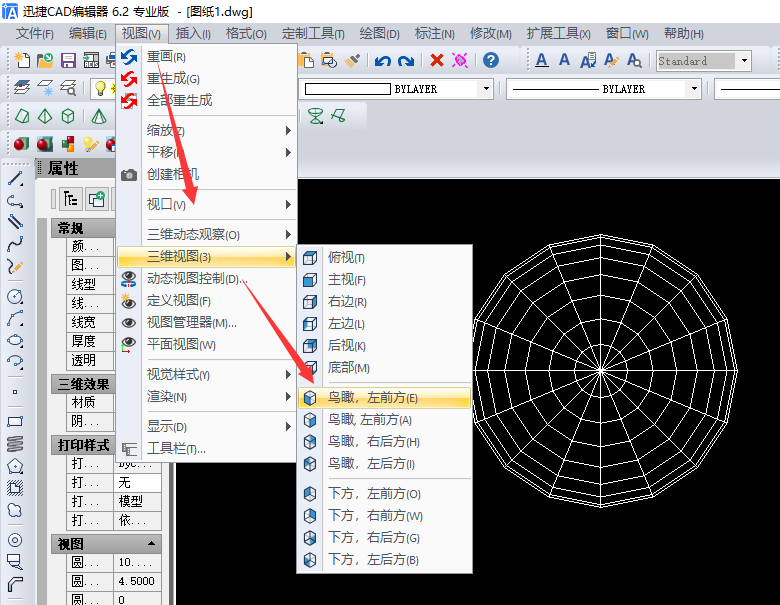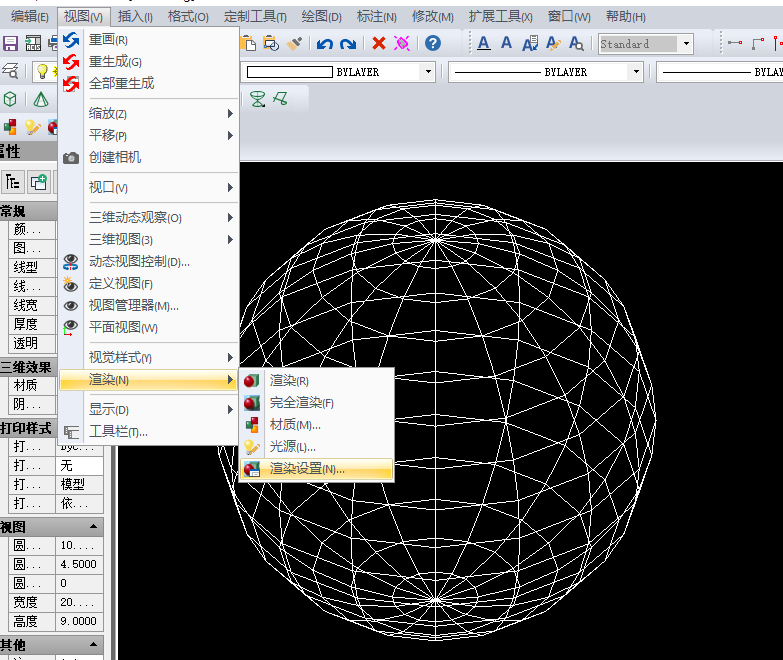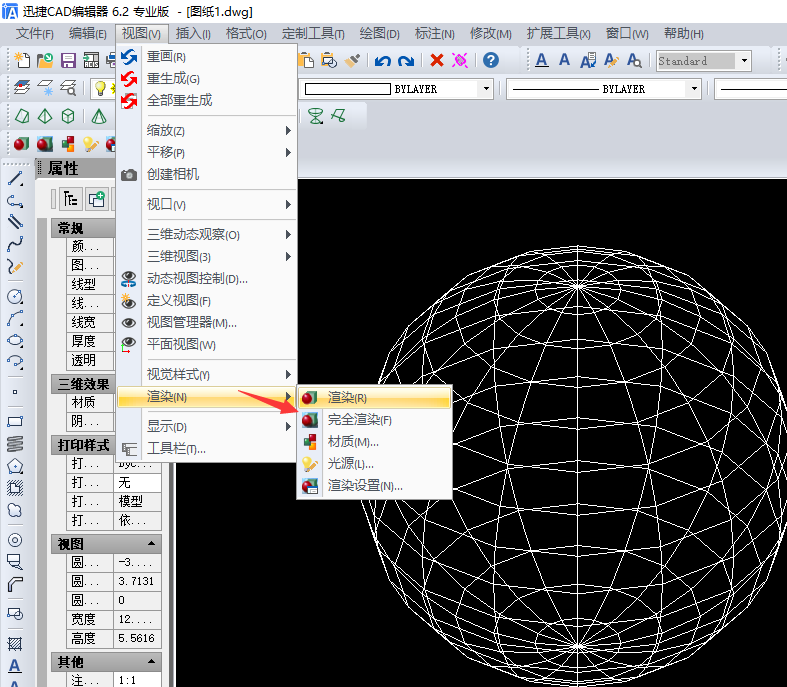CAD画三维图怎么渲染?一分钟教你快速操作 |
您所在的位置:网站首页 › cad做3d效果图吗 › CAD画三维图怎么渲染?一分钟教你快速操作 |
CAD画三维图怎么渲染?一分钟教你快速操作
|
从事过CAD相关工作的都知道,CAD绘制的方式有二维平面图以及三维图形,三维图形,画三维图方式也是比较简单的。那当然三维图画完后一般还需要进行渲染操作,步骤也是比较简洁的。下面就来给大家操作一下CAD画三维图进行渲染的使用方法。 CAD画三维图操作步骤: 1.先还是需要将CAD制图工作进行启动,之后就会进入到操作界面中,选择上方中的“文件”属性选项,点击其中的“新建”功能,就可以新建一个绘图窗口。 2.接着在选择工具栏中的“绘图”选项,在绘图的下拉框中找到“三维网格”选项,选择其中的“球体”进行画三维图形。 3.在画图界面中进行绘制球体,现在画出的是平面图形下的球体,要三维图形还需要选择CAD工具栏中的“视图”选项,在点击“三维视图”-“鸟瞰,左前方”选项。 渲染方法: 1.画好三维图形后,在点击“视图”-“渲染”“渲染设置”选项,对需要渲染的方式进行调整一下。 2.在弹出的“渲染设置”界面中,选择“常规”选项,其中在表面设置中将“表面平滑化”和“双面渲染”进行勾选。
3.最后在选择视图选项,在其中点击“渲染”中的“渲染”功能选项后,就可以将画好的三维图形渲染了。 以下就是将画好的CAD三维图渲染的效果,如下图所示: 好了,以上就是CAD画三维图怎么渲染的全部操作过程了,大家都学会了?一分钟掌握好渲染技巧。有兴趣的朋友可以去试着操作一下。 |
【本文地址】
今日新闻 |
推荐新闻 |